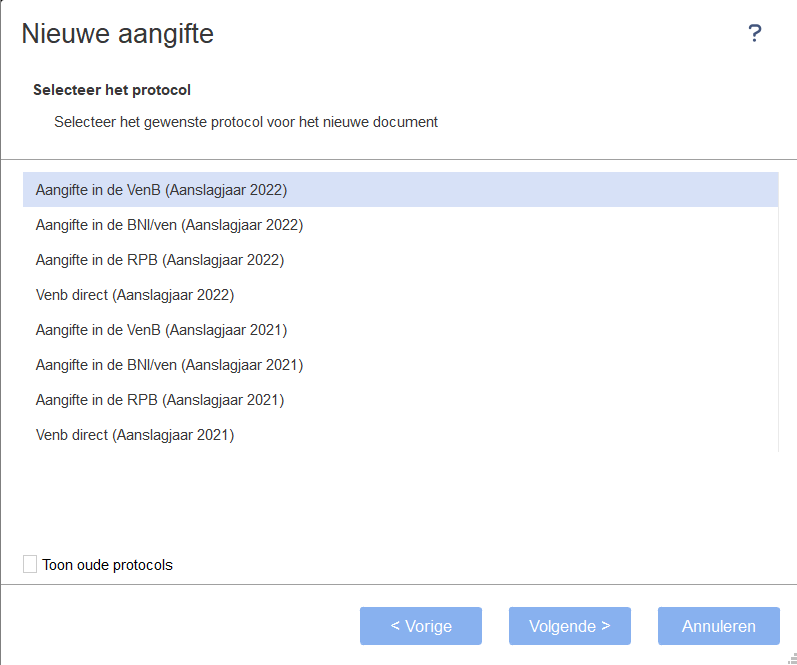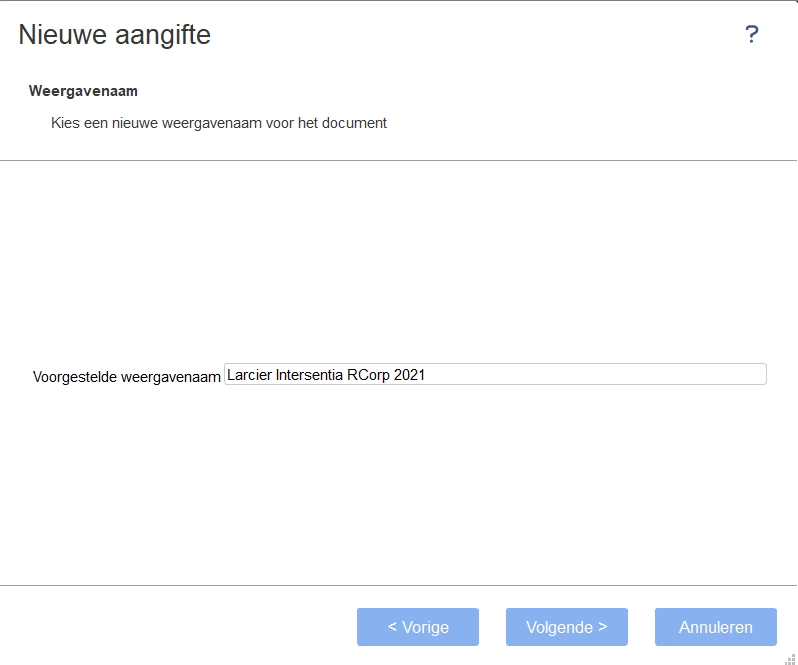- Selecteer een periode in het dossier waarin u een aangifte wenst aan te maken.
- Selecteer in het rechtermenu Documenten.
- Klik op om een nieuwe aangifte te creëren. U komt op het volgende scherm.
Hier kan kunt u een document aanmaken in het protocol voor aanslagjaar 2011 tot en met 2015de meest recente aanslagjaren. U kan kunt hier ook aanduiden welk type van aangifte u wenst aan te maken (VENBVenB, VenB direct, BNI, RPB).
- Indien u een aangifte van een ouder aanslagjaar wil maken, vink dan Toon oude protocols aan.
- Klik op Volgende. Indien er geen vorig boekjaar is, ga dan naar punt 10.
- U komt op het volgende scherm:
- Als u de gegevens van de vorige periode niet wenst over te nemen, klik dan op Volgende. Ga naar punt 10.
- Vink First Belastingaangiften stelt automatisch een naam voor: de naam van het dossier en het boekjaar. U kunt eventueel een andere naam ingeven.
- Klik op Volgende. Vink Gegevens overnemen van vorige periode aan aan om gegevens van de vorige periode in het document op te nemen. U krijgt het volgende scherm:
De De gegevens op het einde van het belastbare tijdperk in het document in de vorige periode worden overgezet naar het begin van het belastbare tijdperk in het nieuwe document. U kunt de tabellen uit alle formulieren overnemen naar het nieuwe document. U hebt ook de mogelijkheid om bepaalde gegevens niet over te nemen. Selecteer de aangifte waarvan u de gegevens wilt overnemen en klik op Volgende. U komt op het volgende scherm:
In dit scherm kunt u selecteren welke gegevens uit welk formulier u wenst over te nemen naar de volgende periode. Voor een gedetailleerd overzicht per type van aangifte, ga naar Overzicht van de gegevens die overgenomen kunnen worden.
Door het vakje bovenaan aan of uit te vinken, selecteert of deselecteert u alle formulieren.
Per formulier kunt u bepalen welke gegevens precies overgenomen moeten worden door te klikken op het plusje voor het formulier. Als er een tabel in een formulier staat, kan die tabel overgenomen worden.
U kunt de details van alle formulieren openklappen door te klikken op het icoontje bovenaan. U krijgt het volgende scherm:
U kunt alles weer dichtklappen door te klikken op het icoontje . Klik op volgende.First Belastingaangiften stelt automatisch een naam voor: de naam van het dossier en het boekjaar. U kunt eventueel een andere naam ingeven. Klik op Voltooienom de aangifte te openen. Het document wordt automatisch bewaard. U krijgt het volgende scherm: U kunt nu de belastingaangifte invullen.
In de tabkaarten bovenaan krijgt u een overzicht van alle formulieren die voorzien zijn door de FOD Financiën. Onderaan dit scherm kunt u via de tabkaarten kiezen om de berekening van de te betalen of terug te vorderen belasting of de controles in real time te volgen.
Pagina-vergelijking
Algemeen
Inhoud
Integraties